如果 使用者自造字(EUDC) 時,當我們透過一些元件轉出 PDF 時,
那些 自造字(EUDC) 在 PDF 中不是空白、方塊不然就是錯誤的字。
例如筆者透過 Crystal Report SaveAs PDF ,就變成空白,如下,
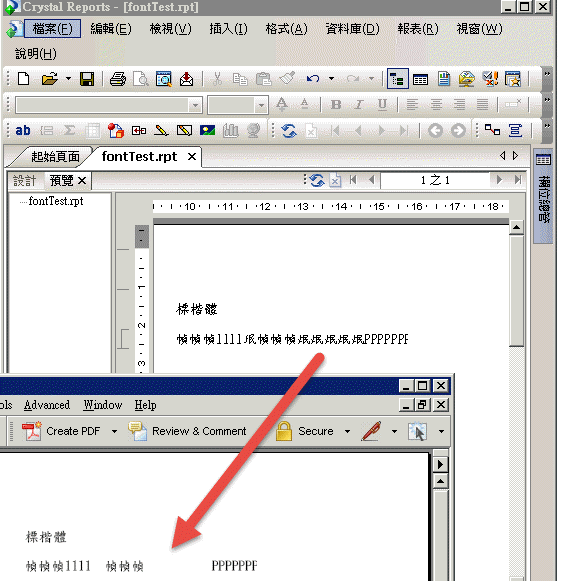
那要如何才能解掉這種問題呢?
要解這個問題,要先知道,為什麼轉成PDF時那些EUDC的字會不見呢?
是因為它們沒有在 C:\Windows\Fonts 裡面。
所以只要把有合法使用權的字型檔 跟 EUDC 合併起來成一個新的字型(名稱可以叫 EUDC),
再放到 C:\Windows\Fonts 裡面,之後我們再那個 合併出來的EUDC字型 就可以了。
1.載入我們有版權的字型檔,如果出現破字的話,可以參考「FontForge 開啟標楷體破字問題」的方式解決。
2.合併 自造字(EUDC)
在FontForge 選擇 Element -> Merge Fonts ... ,然後選取「讓瀏覽器顯示使用者自造字(EUDC)的方式」中產生出來的 自造字 TTF 檔。
3.改成新的字型名稱,例如 EUDC,
在FontForge 選擇 Element -> Font Info ... ,然後修改 PS Names 及 TTF Names ,如下,
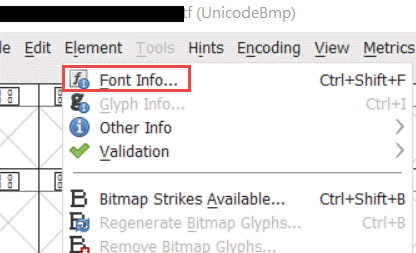
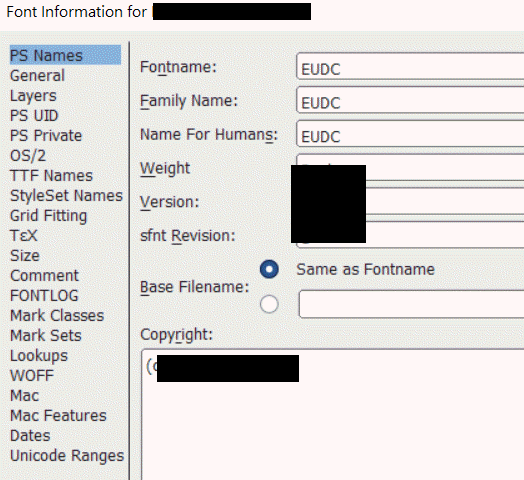
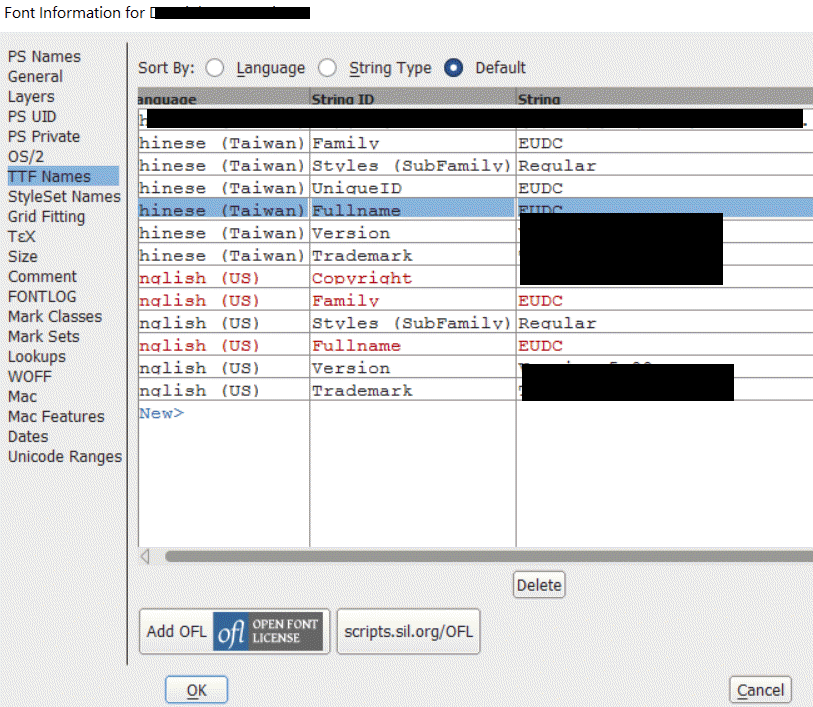
4.將合併好的字體檔,建立出 TTF 檔.
在 fontforge 選擇 File -> Generate Fonts...,產生 EUDC.ttf 。
5.將 EUDC.ttf Copy 到 Windows\Fonts 目錄之中
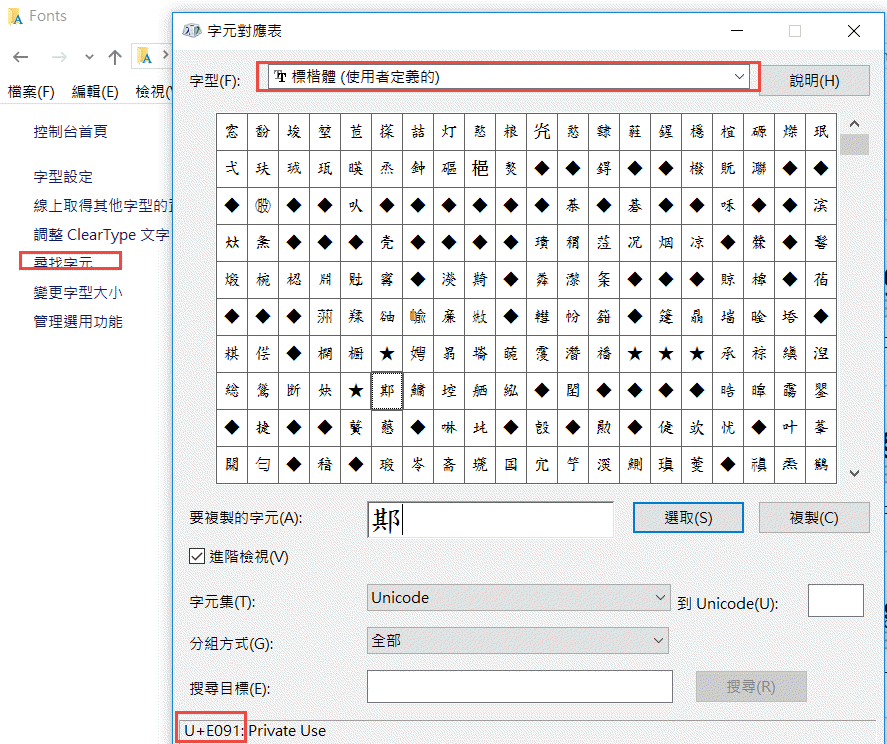
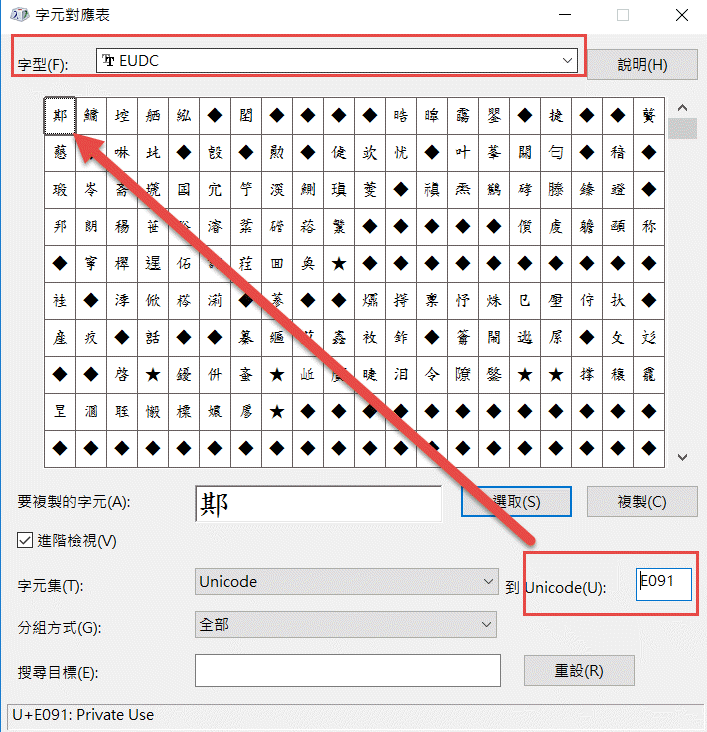
然後在 Crystal Report 中將字型改成新的 EUDC 字型,如下,
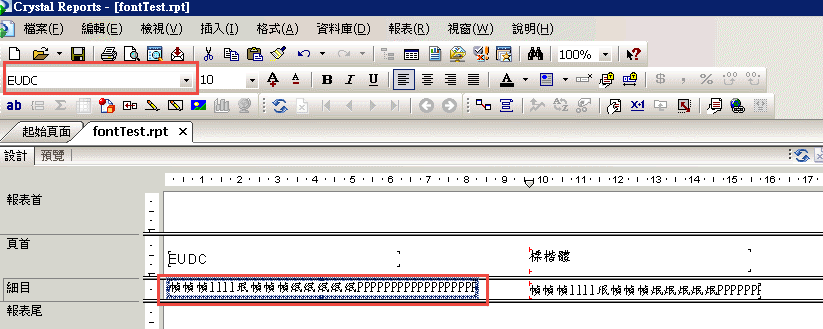
透過 Crystal Report 另存成 PDF 時,字型為 EUDC 的那些自造字都有順利的呈現出來,如下,
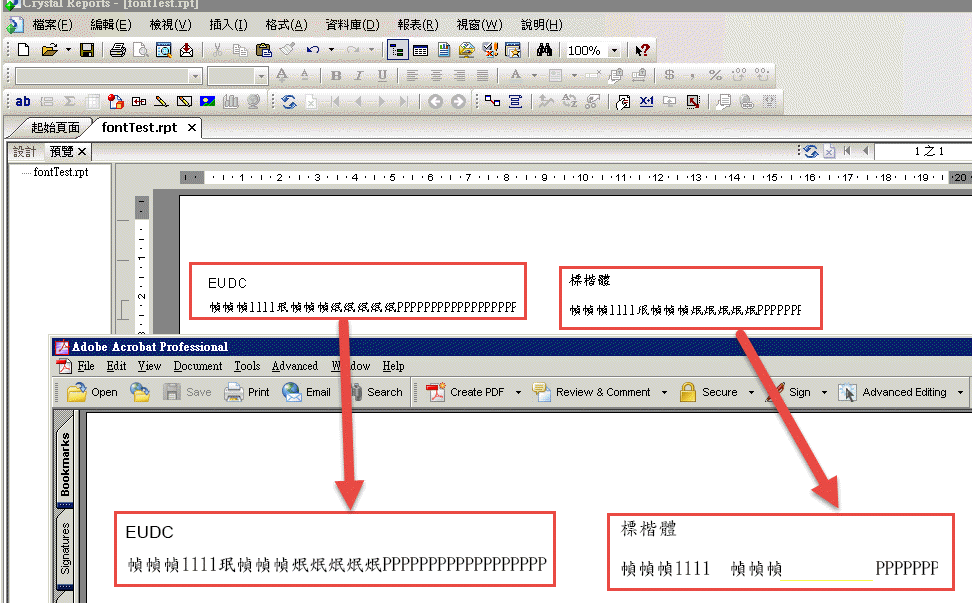
註:
每個字型都有它的使用版權,
在做任何使用時,請務必確認您是否有權合法使用。
在Survey過程中非常感謝 滿天星 邱經理的幫忙。
參考資料
Hi,
亂馬客Blog已移到了 「亂馬客 : Re:從零開始的軟體開發生活」
請大家繼續支持 ^_^

